- Windows 10'daki mavi ekran döngüsü birçok soruna neden olabilir, ancak bu sorunu çözmenin bir yolu var.
- Bu sorunla başa çıkmanın en iyi yolu, BSOD onarımı için özel yazılım kullanmaktır.
- Bu sorunu, sorunlu sürücüleri bilgisayarınızdan kaldırarak da çözebilirsiniz.
- Hâlâ yeniden başlatma döngüsünde takılıp kalıyorsanız ve mavi ekran hatası alıyorsanız, belki de Windows kurulumunuzu onarmak en iyisi olacaktır.

- Restoro PC Onarım Aracını İndirin Patentli Teknolojilerle birlikte gelen (patent mevcut İşte).
- Tıklayın Taramayı Başlat PC sorunlarına neden olabilecek Windows sorunlarını bulmak için.
- Tıklayın Hepsini tamir et bilgisayarınızın güvenliğini ve performansını etkileyen sorunları gidermek için
- Restoro tarafından indirildi 0 okuyucular bu ay
Windows 10, Windows 8'de sunulan birçok özelliği geliştirdi ancak beraberinde yeni sorunları da getirdi.
Windows için yükseltme prosedürü, bir PC için yapılacak en iyi şey değildir - ancak ücretsiz Windows 10 teklifi yalnızca Windows 7 ve 8'den yükseltmeler, Windows 10 çalıştıran çoğu kişi yükseltmeyi seçti ve tüm sorunları beraberinde getirdi. onları.
Windows 10, Windows 8'de bulunmayan ancak kararlılık açısından birçok tasarım iyileştirmesine sahip olabilir. hala Microsoft'un ilk Windows'tan bu yana sahip olduğu kırılma geleneğini sürdürüyor serbest bırakmak.
Bugün konuşacağımız şey, mavi ekran döngüleri.
Kötü şöhretli mavi ekranı hepimiz biliyoruz - Windows'un kendisi koddaki hataları çözemediğinde ortaya çıkan ekran.
Herhangi bir kod olabilir – belki bir sürücü veya indirdiğiniz bir yazılım. Yıllar boyunca Microsoft, bu mavi ölüm ekranını ortadan kaldırmak için çok çalıştı, ancak hala düzeltilmesi gereken çok şey var.
Bu yapılmasa da, yapabileceğimiz tek şey neyin yanlış olduğunu bulmaya çalışmak ve onu düzeltmeye çalışmak, böylece gerçek işimize geri dönebiliriz.
Yani burada bu problem için iki çözümü ele alacağız, işe yarayabilirler ya da olmayabilirler, bu benzer bir nedenden muzdarip olup olmamanıza bağlıdır - ama denemeye değer neyse.
Mavi ekran döngüsü sorunlu olabilir ve sisteminize erişmenizi engelleyebilir. Mavi ekran sorunlarından bahsetmişken, kullanıcıların bildirdiği bazı yaygın sorunlar şunlardır:
- Mavi ekran yeniden başlatma döngüsü – Yeniden başlatma döngüsü büyük bir sorun olabilir, ancak çoğu durumda sorunlu sürücüyü bulup kaldırarak sorunu çözebilirsiniz.
- Mavi ekran sonsuz döngü hatası – Bazen bilgisayarınızdaki sonsuz döngüye takılıp kalabilirsiniz. Sorunu çözmek için bir Başlangıç Onarımı gerçekleştirmenizi ve bunun sorunu çözüp çözmediğini kontrol etmenizi öneririz.
- Mavi ekran döngüsü Windows 10, 8.1, 7 – Bu sorun hemen hemen her Windows sürümünde ortaya çıkabilir ve Windows 10 kullanmasanız bile çözümlerimizin çoğunu Windows sürümünüze uygulayabilmeniz gerekir.
- Windows 10 ölüm önyükleme döngüsünün mavi ekranı – Mavi ekran, mavi ölüm ekranı olarak da bilinir ve bu hata nedeniyle Windows'a erişemiyorsanız, çözümlerimizden bazılarını denediğinizden emin olun.
- Mavi ekran otomatik onarım döngüsü – Bazen otomatik onarım döngüsünde takılıp kalabilirsiniz. Bu olursa, Windows 10'u yeniden yüklemeyi deneyin ve yardımcı olup olmadığını kontrol edin.
Windows 10'da mavi ekran döngüsünü nasıl düzeltebilirim?
1. Özel bir onarım yazılımı kullanın
BSOD hatalarını düzeltmek oldukça zordur çünkü sorunun tam nedenini belirlemeniz gerekir. Bunu elle yapmak zor olabilir, ancak şans eseri size yardımcı olabilecek özel araçlar var.

restorasyon Windows 10 PC'ler için en son işlevsel sistem dosyalarını içeren ve BSoD hatasına neden olabilecek tüm öğeleri kolayca değiştirmenize olanak tanıyan çevrimiçi bir veritabanı tarafından desteklenmektedir.
Bu yazılım ayrıca onarımlara başlamadan önce bir geri yükleme noktası oluşturarak size yardımcı olabilir ve bir şeyler ters giderse sisteminizin önceki sürümünü kolayca geri yüklemenizi sağlar.
Restoro'yu kullanarak kayıt defteri hatalarını şu şekilde düzeltebilirsiniz:
- Restoro'yu indirin ve yükleyin.
- Uygulamayı başlat.
- Yazılımın kararlılık sorunlarını ve olası bozuk dosyaları tanımlamasını bekleyin.
- Basın Onarımı Başlat.
- Tüm değişikliklerin etkili olması için bilgisayarınızı yeniden başlatın.
Düzeltme işlemi tamamlanır tamamlanmaz PC'niz sorunsuz çalışmalıdır ve bir daha BSoD hataları veya yavaş yanıt süreleri konusunda endişelenmenize gerek kalmayacaktır.
⇒ Restoro'yu Alın
Sorumluluk Reddi:Bazı özel eylemleri gerçekleştirmek için bu programın ücretsiz sürümden yükseltilmesi gerekiyor.
2. Sürücüleri Güvenli Modda Kaldırın
- basın Windows tuşu + ben klavyede aynı anda düğmesine basın ve ardından ayarlar penceresinin açıldığını göreceksiniz.
- Şimdi bu pencerede şuraya gidin: Güncelleme ve Güvenlik.
- Şimdi şuraya gidin: Kurtarma Bölüm. İçinde Gelişmiş Başlangıç tıklamak Şimdi yeniden başlat.

- PC'niz yeniden başlatıldıktan sonra Bir seçenek belirleyin ekran, seçin Sorun giderme. Şimdi seçin Gelişmiş seçeneklerve Başlangıç Ayarlarıseç Tekrar başlat.
Windows'a hiç erişemiyorsanız, bilgisayarınızı birkaç kez yeniden başlatmanız yeterlidir. Şimdi şuraya gidin: Sorun giderme Bölüm. Başını aşmak Gelişmiş seçenekler ve seçin Başlangıç Ayarları PC'nizi Güvenli Modda başlatmak için.
Güvenli Mod'a girdikten sonra, Aygıt Yöneticisi'ni başlatmanız ve sorunlu sürücüleri kaldırmanız gerekir. Bunu yapmak oldukça basittir ve aşağıdaki adımları izleyerek yapabilirsiniz:
- Basın Windows Tuşu + X açmak Kazan + X menüsü. Şimdi seçin Aygıt Yöneticisi.
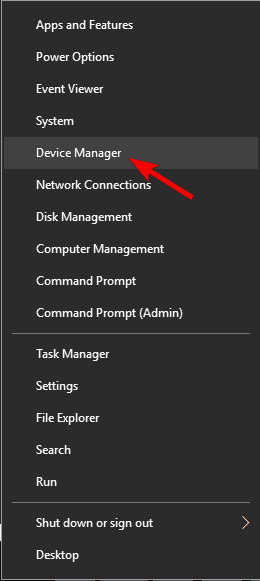
- Kaldırmak istediğiniz sürücüyü bulun, sağ tıklayın ve seçin. Cihazı kaldır.
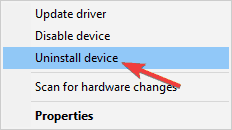
- Onay iletişim kutusu göründüğünde, kontrol edin. Bu aygıt için sürücü yazılımını kaldırın, mümkün ise. Şimdi tıklayın Kaldır buton.
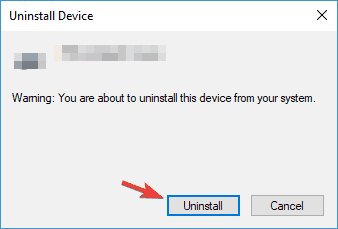
Sorunlu sürücüleri kaldırdıktan sonra bilgisayarınızı yeniden başlatın ve sorunun devam edip etmediğini kontrol edin.
Sorunlu sürücüyü tanımlamanın bir sorun olabileceğini belirtmeliyiz, ancak çoğu durumda bu, grafik kartınız veya ağ sürücünüzdür.
Soruna neden olan sürücüyü tam olarak bulmak istiyorsanız, kendi başınıza biraz araştırma yapmanız gerekir.
Bu en iyi çözüm değil, ancak Windows 10'da mavi ekran döngüsüne takılırsanız size yardımcı olacaktır.
3. Windows 10 kurulumunuzu onarın

- İndir ve çalıştır Medya Oluşturma Aracı. Bir USB flash sürücü ve önyüklenebilir bir ortam oluşturmak için ekrandaki talimatları izleyin.
- Önyüklenebilir çubuğunuz veya DVD'niz hazır olduğunda, onu PC'nize yerleştirin ve yeniden başlatın. Önyükleme aygıtından önyükleme yapmak isteyip istemediğinizi sormalıdır, eğer herhangi bir nedenle istemiyorsa - bilgisayarınızı açın. BIOS ve önyükleme sırası ayarlarını bulun, ardından DVD sürücünüzü veya USB çubuğunu önyükleme sırasının üstüne koyun ve bir kez daha yeniden başlatın.
- Windows kurulumunu başlattıktan sonra, köşelerden birinde sorun giderme seçeneği göreceksiniz, buna tıklayın.
- Şimdi tıklayın Bilgisayarını tamir et Ve git Gelişmiş seçenekler, oradan bir seçenek bulmanız gerekecek Başlangıç onarımı.
- Şimdi tıklayın Başlangıç onarımı ve ekrandaki talimatları izlemeniz yeterlidir.
Bazı durumlarda, yalnızca Başlangıç Onarma özelliğini kullanarak sorunu çözebilirsiniz.
Bu nispeten basit bir prosedürdür ve Windows 10'da sürekli olarak yeniden başlatıldığında mavi ekran alıyorsanız size yardımcı olabilir.
4. Antivirüsünüzü kontrol edin

Virüsten koruma yazılımınız nedeniyle bazen Windows 10'da başlangıçta mavi ekran görünebilir. İyi bir virüsten koruma yazılımına sahip olmak önemli olsa da bazen virüsten koruma yazılımınız sisteminize müdahale edebilir ve çeşitli sorunlara neden olabilir.
Olası hataları keşfetmek için bir Sistem Taraması çalıştırın

Restoro'yu indirin
PC Onarım Aracı

Tıklayın Taramayı Başlat Windows sorunlarını bulmak için.

Tıklayın Hepsini tamir et Patentli Teknolojilerle ilgili sorunları çözmek için.
Güvenlik sorunlarına ve yavaşlamalara neden olan hataları bulmak için Restoro Repair Tool ile bir PC Taraması çalıştırın. Tarama tamamlandıktan sonra onarım işlemi, hasarlı dosyaları yeni Windows dosyaları ve bileşenleriyle değiştirir.
Bu sorunu çözmek için Güvenli Mod'a girmenizi ve virüsten koruma yazılımınızı kaldırmanızı öneririz. Virüsten koruma yazılımınızı kaldırsanız bile, yine de şunlar tarafından korunursunuz: Windows Defender, bu yüzden güvenliğiniz için endişelenmenize gerek yok.
Virüsten koruma yazılımınızı kaldırmak sorunu çözerse, farklı bir virüsten koruma çözümüne geçmeyi düşünmelisiniz.
Bitdefender piyasadaki en iyi antivirüs uygulamalarından biridir ve sisteminize hiçbir şekilde müdahale etmez, bu nedenle yeni bir antivirüs arıyorsanız Bitdefender sizin için doğru seçim olabilir.
⇒ Bitdefender'ı edinin
5. Sürücü imza zorlamasını devre dışı bırak

- Önyükleme sırasında bilgisayarınızı birkaç kez yeniden başlatın.
- şimdi seç Sorun giderme Ve git Gelişmiş seçenekler. Başlangıç Ayarları ve tıklayın Tekrar başlat buton.
- Bilgisayarınız yeniden başlatıldığında, size bir seçenekler listesi sunulacaktır. Seç Sürücü imza zorlamasını devre dışı bırak basarak seçeneği F7.
Şimdi PC'niz Windows 10'a önyükleme yapmalıdır. Bunun yalnızca geçici bir çözüm olduğunu unutmayın, ancak bunu Windows'a erişmek ve sorunu daha fazla gidermek için kullanabilirsiniz.
Windows 10 adlı kullanışlı bir özelliğe sahiptir. sürücü imza zorlamasıve bu özellik, bilgisayarınızı kötü amaçlı sürücülerden korumak için tasarlanmıştır. Bu özelliği kullanarak yalnızca dijital olarak imzalanmış sürücüleri yükleyebilirsiniz.
Bu özellik harika olsa da, Windows yeniden başlatma döngüsüne ve ardından mavi ekran hatasına neden olabilir, bu nedenle devre dışı bırakmak isteyebilirsiniz.
6. Kayıt defterinizin yedeğini kopyalayın

- Önyükleme sırasında bilgisayarınızı birkaç kez yeniden başlatın.
- şimdi seç Sorun giderme Ve git Gelişmiş seçenekler. Seç Komut istemi.
- Şimdi aşağıdaki komutları çalıştırın:
d:\windows\system32\config\*.* dosyasını kopyalayın d:\windows\system32\config\*.bak
d:\windows\system32\config\regback\*.* dosyasını kopyalayın d:\windows\system32\config /Y
Bu iki komutu çalıştırdıktan sonra Komut İstemi'ni kapatın ve mavi ekrandaki sorunun devam edip etmediğini kontrol edin.
Bunun evrensel bir çözüm olmadığını unutmayın, bu nedenle her durumda çalışmayabilir.
Windows 10'da mavi ekran döngüsüne takılırsanız, sorun PC'nizdeki bozuk dosyalar olabilir. Neyse ki, Windows 10 dosyalarınızın bir yedeğini oluşturarak dosyalarınızı kolayca geri yüklemenizi sağlar.
7. Sistem Geri Yükleme işlemini gerçekleştirmeyi deneyin
- Önyükleme sırasında bilgisayarınızı birkaç kez yeniden başlatın.
- şimdi git Sorun Giderme > Gelişmiş seçenekler > Sistem Geri Yükleme.
- Hesabınızı seçin ve şifresini girin.
-
Sistem Geri Yükleme penceresi şimdi görünecektir. Tıklayın Sonraki Devam etmek için.
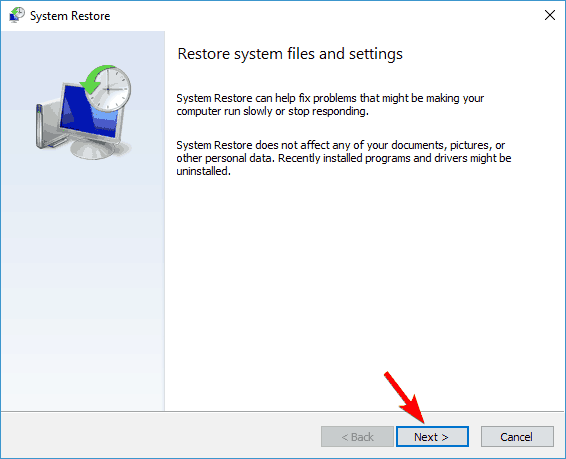
- Varsa, kontrol edin Daha fazla geri yükleme noktası göster seçeneği, istediğiniz geri yükleme noktasını seçin ve Sonraki.
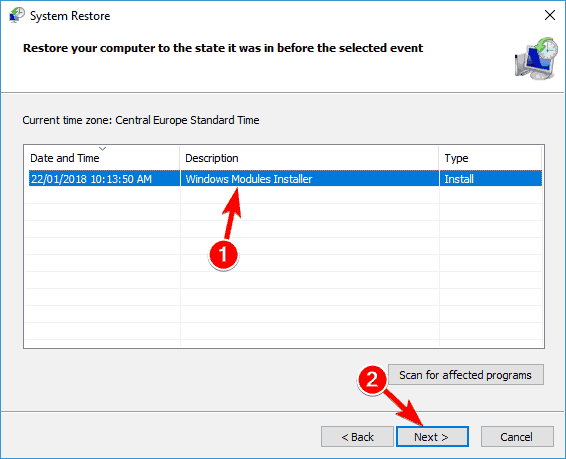
- Geri yükleme işlemini tamamlamak için ekrandaki talimatları izleyin.
Geri yükleme işlemi bittiğinde, sorun çözülmeli ve PC'niz tekrar çalışmaya başlayacaktır.
Windows 10'da başlangıçta mavi ekran alıyorsanız, bir işlem gerçekleştirerek sorunu çözebilirsiniz. Sistem Geri Yükleme.
Bilmiyorsanız, Sistem Geri Yükleme, sisteminizi önceki bir duruma geri yükleyecek ve yol boyunca çeşitli sorunları çözecek bir Windows özelliğidir.
Umarım bu yardımcı olmuştur - eğer işe yaramadıysa, o zaman Windows 10'u düzgün bir şekilde yeniden yüklemeniz gerekebilir, böylece yöntem 2'de yaptığımız önyüklenebilir disk sonuçta faydalı olabilir.
Veya görevinize devam edebilir ve işinize yarayabilecek bir çözüm arayabilirsiniz. Mavi ekranlar günün sonunda basit yazılım hatalarıdır, özellikle de yalnızca bir yazılım yükseltmesinden sonra oluşmaya başladılarsa.
Windows gibi karmaşık bir işletim sisteminden bu tür hataları ortadan kaldırmak Microsoft gibi bir dev için bile biraz zaman alacaktır.
 Hala sorun mu yaşıyorsunuz?Bunları bu araçla düzeltin:
Hala sorun mu yaşıyorsunuz?Bunları bu araçla düzeltin:
- Bu PC Onarım Aracını İndirin TrustPilot.com'da Harika olarak derecelendirildi (indirme bu sayfada başlar).
- Tıklayın Taramayı Başlat PC sorunlarına neden olabilecek Windows sorunlarını bulmak için.
- Tıklayın Hepsini tamir et Patentli Teknolojilerle ilgili sorunları çözmek için (Okuyucularımıza Özel İndirim).
Restoro tarafından indirildi 0 okuyucular bu ay


![DÜZELTME: Windows 10'da MAKİNE KONTROLÜ İSTİSNAİ hatası [Tam Kılavuz]](/f/3397a8090543666d01c254eb6917947c.jpg?width=300&height=460)